如何使用无故障技术隐藏 iPhone 上的应用程序
 更新于 欧丽莎 / 14年2023月16日 30:XNUMX
更新于 欧丽莎 / 14年2023月16日 30:XNUMX你好! 我可以在 iPhone 上隐藏我的应用程序而不删除它吗? 如果是这样,我该怎么做?
是的你可以。 iPhone 上的内容是您个人生活的一部分。 您安装的应用程序、您拍摄的照片、您下载的文件等都是私人的,您可能不愿意将它们展示给其他人。 因此,如果您希望在有人入侵您的 iPhone 时隐藏应用程序,这是可以理解的。 同时,你也不想 从您的设备中删除它们。 此外,如果有人未经许可使用您付费的应用程序,您可能还想隐藏它们。 例如,有人在浏览社交媒体应用程序时耗尽了您所有的互联网数据,让您想了解如何在 iPhone 上隐藏您的应用程序。
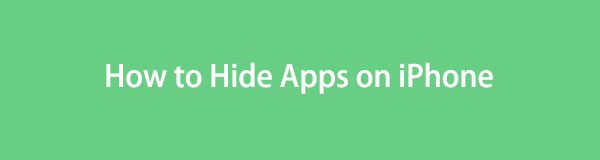
无论情况如何,本文都会为您带来在 iPhone 上隐藏应用程序的无忧技巧。 官方和其他有效的方法在不同平台上进行了测试,经过验证的方法如下。 因此,阅读本文后,您可以阻止人们查看您的私人应用程序。 检查并正确执行下面的详细说明,开始隐藏您的 iPhone 应用程序。

指南清单
FoneLab iPhone Cleaner 是最好的 iOS 数据清理器,可以轻松擦除 iPhone、iPad 或 iPod Touch 上的所有内容和设置或特定数据。
- 从iPhone,iPad或iPod touch清除不需要的数据。
- 通过一次性覆盖快速擦除数据,可以节省大量数据文件的时间。
- 它是安全且易于使用的。
第 1 部分:如何从主屏幕隐藏 iPhone 上的应用程序
从 iPhone 主屏幕隐藏应用程序是您可以执行的最基本的技术。 您只需在不离开主屏幕的情况下点击一些内容,您的应用程序就会成功隐藏。 此方法会单独隐藏应用程序,因此如果您有多个要隐藏的应用程序,请参阅以下部分。
遵循以下简单的指南来掌握如何在 iPhone 主屏幕上隐藏应用程序:
解锁您的 iPhone 并浏览其主屏幕以查找您要隐藏的应用程序。 找到后,长按其图标,直到屏幕上显示选项。
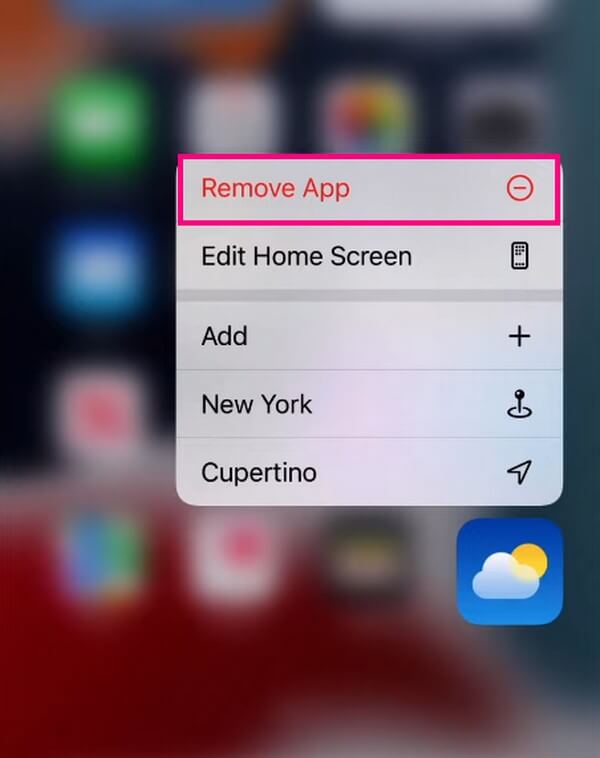
从菜单列表中点击“删除应用程序”,然后在出现的对话框中选择“从主屏幕删除”以从 iPhone 主屏幕隐藏该应用程序。
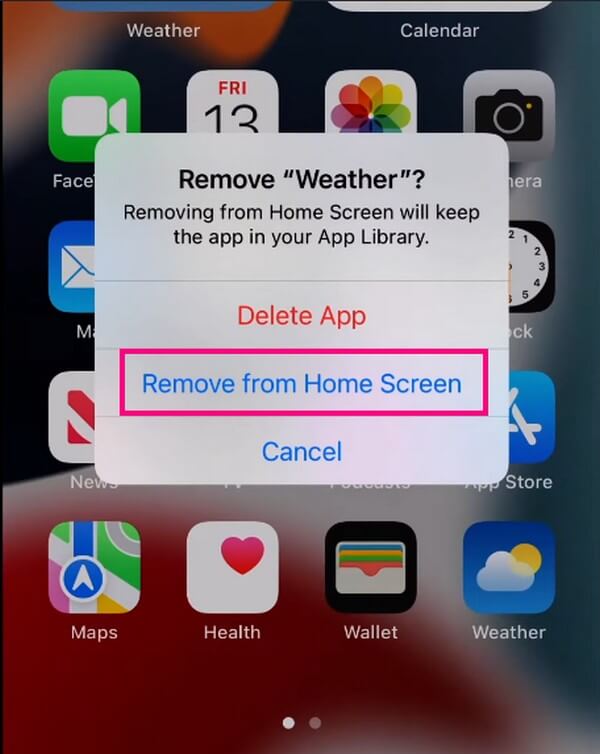
FoneLab iPhone Cleaner 是最好的 iOS 数据清理器,可以轻松擦除 iPhone、iPad 或 iPod Touch 上的所有内容和设置或特定数据。
- 从iPhone,iPad或iPod touch清除不需要的数据。
- 通过一次性覆盖快速擦除数据,可以节省大量数据文件的时间。
- 它是安全且易于使用的。
第 2 部分:如何通过隐藏整个应用程序页面来隐藏 iPhone 上的应用程序
同时,如果您有多个文件要隐藏,并且它们聚集在您的主页之一中,您可以通过缩小页面来立即隐藏它们。 或者,您也可以长按您想要隐藏的应用程序,并将其移动到您的应用程序页面之一。 然后,删除包含您收集的应用程序的整个页面。
按照下面的简单说明来确定如何通过隐藏整个应用程序页面来隐藏 iPhone 屏幕上的应用程序:
长按主屏幕上的空白区域,直到应用程序抖动并出现减号 ( - ) 标志出现在每个应用程序的左上角。 之后,点击 点 底部可缩小页面。
当页面显示在屏幕上时,取消选中 查 您要隐藏的页面下方的图标。 之后,点击 完成 右上角可隐藏您在主屏幕上取消选中的应用程序页面。
第 3 部分:如何在搜索中隐藏 iPhone 上的应用程序
即使您已从主屏幕隐藏了应用程序,其他人仍可能通过搜索找到它们。 因此,最好考虑隐藏它们,以免出现在搜索中。 并且可以通过在“设置”中操作此方法来实现。
按照以下面向用户的步骤,了解如何隐藏 iPhone 上的应用程序以防止搜索:
命中的 齿轮 iPhone 上的图标可打开 个人设置。 接下来,向下滚动到 Siri和搜索 选项卡可查看更多选项。 您的 iPhone 应用程序将显示在屏幕上。 找到并点按您想要隐藏的那个。x
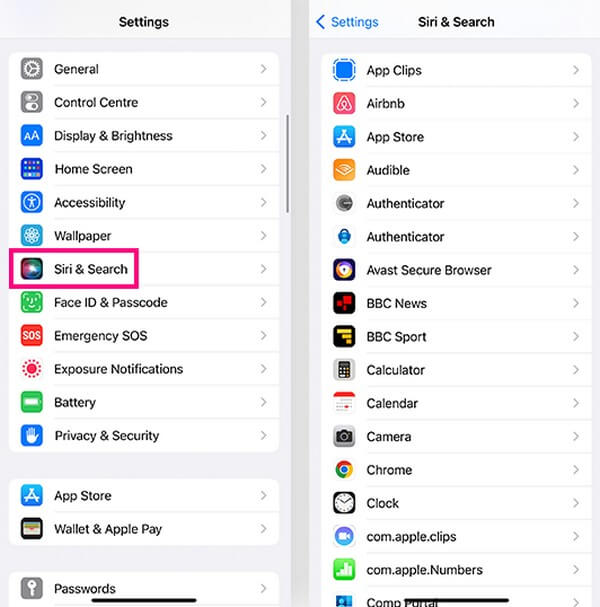
当显示您选择的应用程序的选项卡时,请参阅 在搜索中显示应用 “搜索时”部分下的选项。 切换选项卡右侧的滑块将其关闭。 每当您搜索该应用程序时,该应用程序将不再出现。
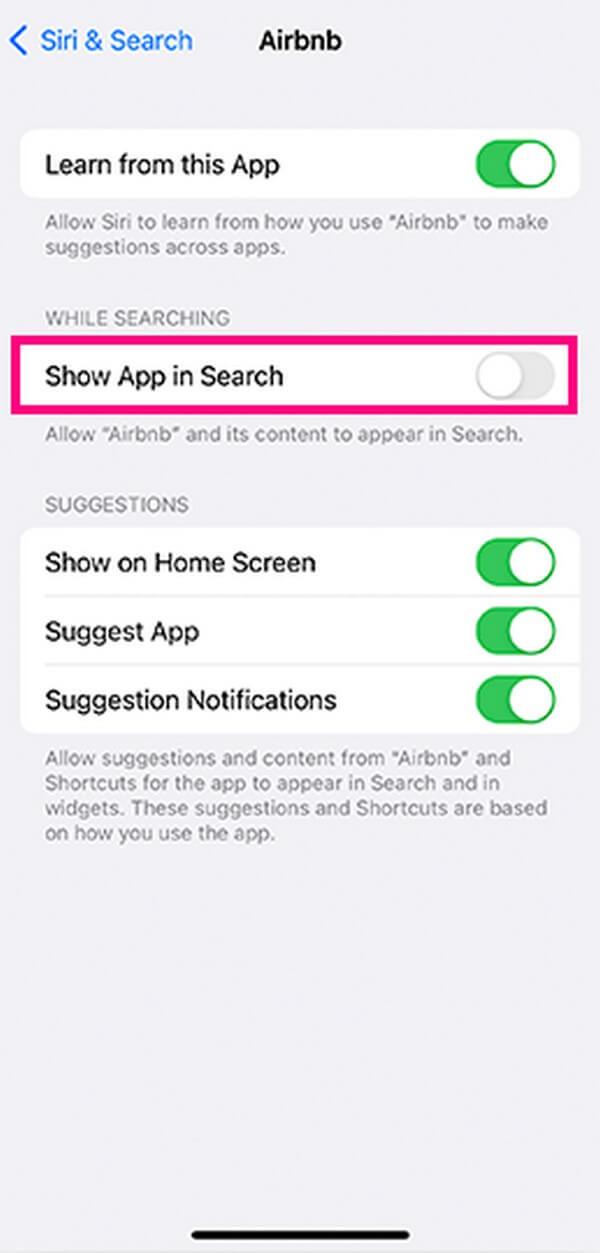
第 4 部分:使用 FoneLab iPhone Cleaner 删除 iPhone 应用程序
另一方面,如果您想从 iPhone 中完全删除这些应用程序,请尝试使用专业工具,例如 FoneLab iPhone 清洁剂。 隐藏应用程序不会消除它们的数据,也不会将它们从您的应用程序列表中删除。 因此,如果您希望确保其他人不会找到它们,特别是当您不再使用这些应用程序时,此程序可以帮助您不留痕迹地消除它们。
FoneLab iPhone Cleaner 是最好的 iOS 数据清理器,可以轻松擦除 iPhone、iPad 或 iPod Touch 上的所有内容和设置或特定数据。
- 从iPhone,iPad或iPod touch清除不需要的数据。
- 通过一次性覆盖快速擦除数据,可以节省大量数据文件的时间。
- 它是安全且易于使用的。
掌握下面的无故障说明作为从 iPhone 完全卸载应用程序的示例: FoneLab iPhone 清洁剂:
使用以下命令获取 FoneLab iPhone Cleaner 程序文件 免费下载 其官方网页上的选项卡。 无论您的计算机运行什么操作系统,该程序都提供 Windows 和 macOS 版本。 下载文件完成后,将其打开并开始安装。 您还必须在出现提示时允许权限,以便该程序可以在您的计算机上运行。
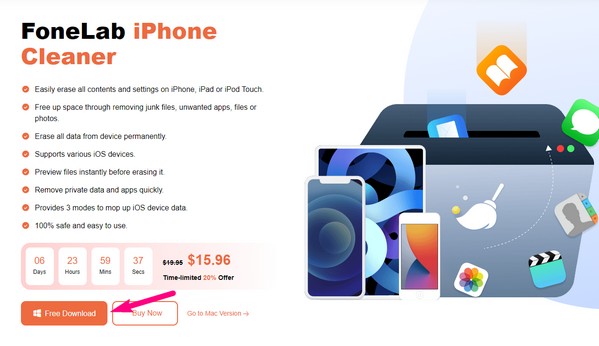
使用 USB 数据线将您的 iPhone 连接到计算机,以便程序识别您的设备。 随后,击中 快速扫描,该工具将自动浏览您 iPhone 的内容,包括应用程序。 FoneLab iPhone Cleaner 完成扫描后,单击 释放空间 界面左侧窗格中的选项可显示更多选项。
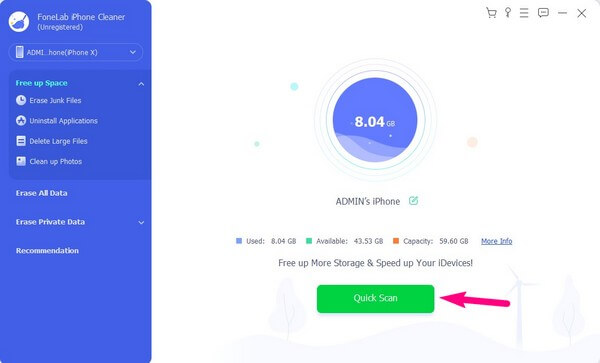
选择 卸载应用程序 从出现的选项中。 iPhone 中安装的应用程序将在界面的右侧部分查看。 从那里,找到您想要删除的应用程序,然后点击 卸载 将其从设备中删除。
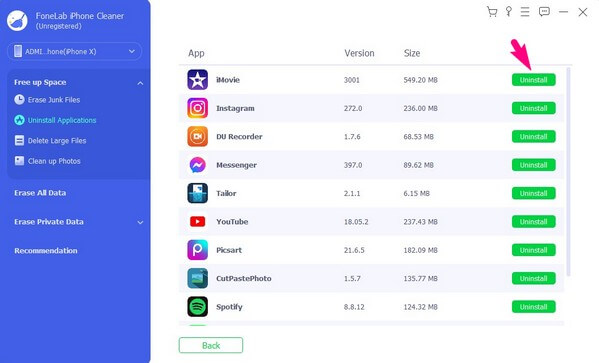
完成后,断开设备与计算机的连接并检查 iPhone 上的应用程序。 您删除的应用程序将不再出现在您的应用程序列表中,您可以相信没有人会知道您以前在设备上安装过它。
第 5 部分:有关如何在 iPhone 上隐藏应用程序的常见问题解答
1. 如何在 iPhone 主屏幕上找到隐藏的应用程序页面?
在 iPhone 上查找隐藏的应用程序页面与隐藏它们的步骤几乎相同。 长按主屏幕上的一个空间,当应用程序抖动时,点击底部的点图标。 然后,您将在显示屏上找到隐藏的应用程序页面。 您可以通过点击将它们返回到主屏幕上 查 页面下方的图标。
2. 如何找到 iPhone 上隐藏的应用程序?
将主屏幕向右滚动直至最后一页,即可找到 iPhone 上隐藏的应用程序。 一旦您到达 应用程式库,向下滚动以找到您在 iPhone 主屏幕上隐藏的应用程序。
在那里,您可以了解如何在主屏幕、搜索或整个页面上隐藏 iPhone 上的应用程序。 如需更多此类设备解决方案,请探索 FoneLab iPhone 清洁剂 网站或在下面的评论部分提出您的疑虑。 我们将尽力让您更轻松地使用这些方法。
FoneLab iPhone Cleaner 是最好的 iOS 数据清理器,可以轻松擦除 iPhone、iPad 或 iPod Touch 上的所有内容和设置或特定数据。
- 从iPhone,iPad或iPod touch清除不需要的数据。
- 通过一次性覆盖快速擦除数据,可以节省大量数据文件的时间。
- 它是安全且易于使用的。
